De creatieve bewerking van afbeeldingen is een kunstvorm die voortdurend nieuwe technieken en hulpmiddelen voortbrengt. In de Adobe Creative Cloud 2014 heeft Photoshop met de Padverscherper een spannend nieuw hulpmiddel gepresenteerd dat je helpt beweging en dynamiek aan je foto’s toe te voegen. Deze handleiding laat je zien hoe je de Padverscherper efficiënt kunt gebruiken om eenvoudig indrukwekkende resultaten te behalen.
Belangrijkste bevindingen
- De Padverscherper maakt realistische bewegingsonscherpte mogelijk.
- Je kunt de richting en sterkte van de onscherpte nauwkeurig aanpassen.
- Meerdere paden kunnen worden gecombineerd om complexere effecten te creëren.
- Het is mogelijk om abstracte effecten te maken die je voor verschillende ontwerpen kunt gebruiken.
Stap-voor-stap handleiding
1. Toegang tot de Padverscherper
Begin met het openen van de foto waaraan je wilt werken. In dit voorbeeld gebruiken we een afbeelding van een maanplant, waaraan we de linkerplant wat dynamiek willen geven. Om de Padverscherper te bereiken, ga je naar Filter > Verscherpinggalerij > Padverscherping. Deze stap opent de uitgebreide filtergalerij binnen Photoshop.
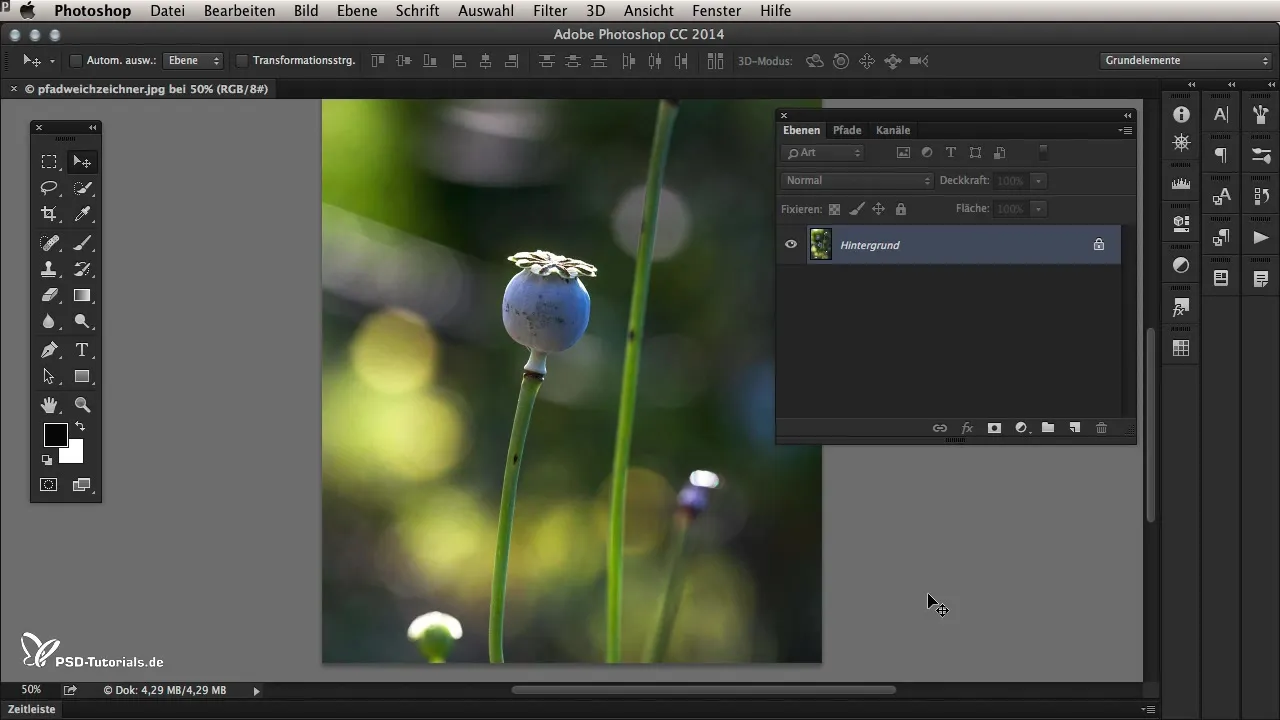
2. Bepalen van de bewegingsrichting
Zodra de verscherpinggalerij geopend is, zie je een blauwe pijl die in het midden van de afbeelding verschijnt. Deze pijl vertegenwoordigt het begin- en eindpunt van je onscherpte. Je kunt de pijl eenvoudig verplaatsen om de richting van de bewegingsonscherpte aan te passen. Probeer het uit door de pijl te verplaatsen en de veranderingen te observeren.
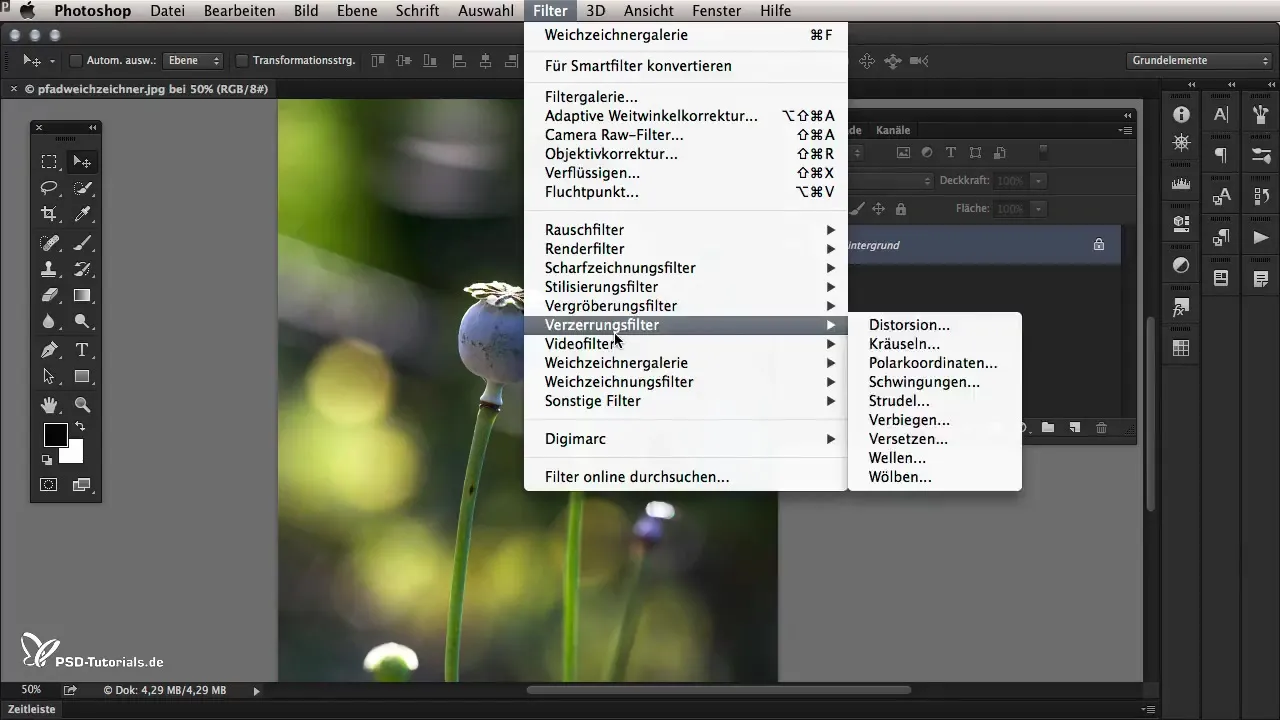
3. Aanpassen van de sterkte van het effect
Om de sterkte van de Padverscherper te perfectioneren, kun je de snelheidsregelaar aan de rechterkant van de galerij gebruiken. Trek de schuifregelaar omhoog om het effect te versterken, of omlaag om het af te zwakken. Observeer hoe de algehele impact van de afbeelding verandert.
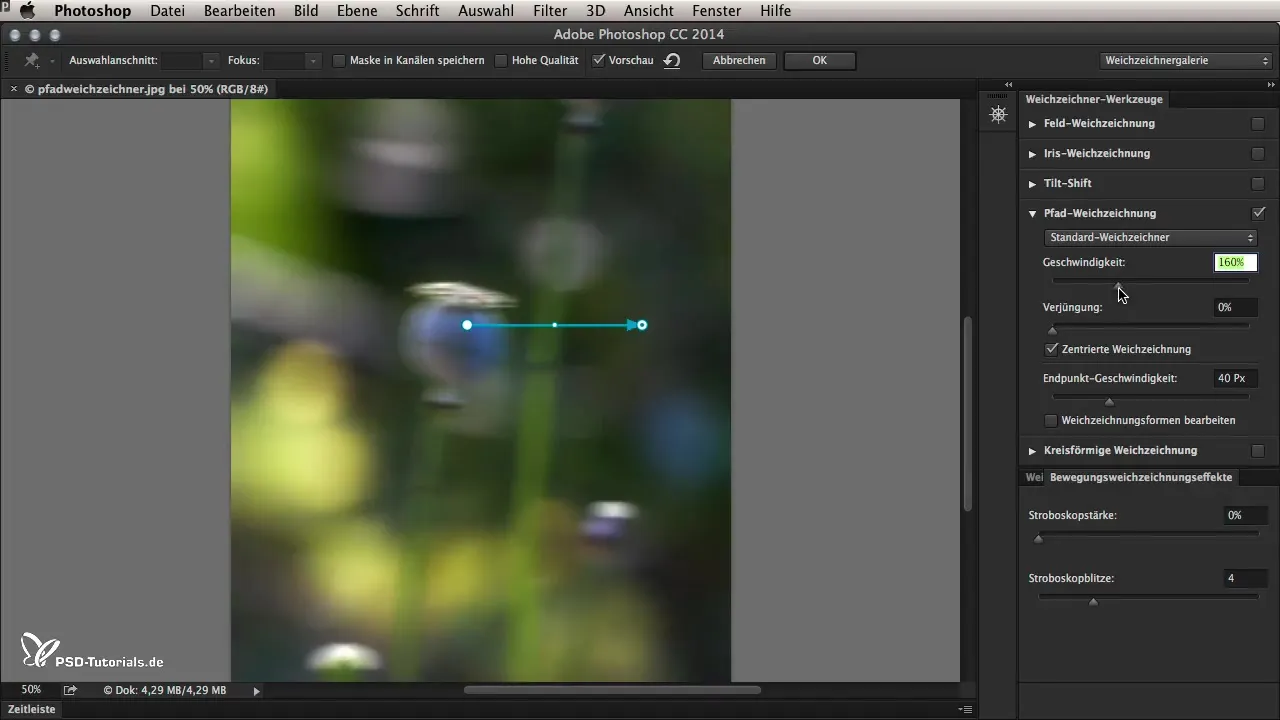
4. Bewerken van de kromming
Naast de richting kun je ook de kromming van de onscherpte aanpassen. Klik op het kleine witte punt in het midden van de pijl en trek het om gebogen verscherpingseffecten te creëren. Dit stelt je in staat om in de beeldgebieden waar nodig dynamischere aanpassingen te maken.
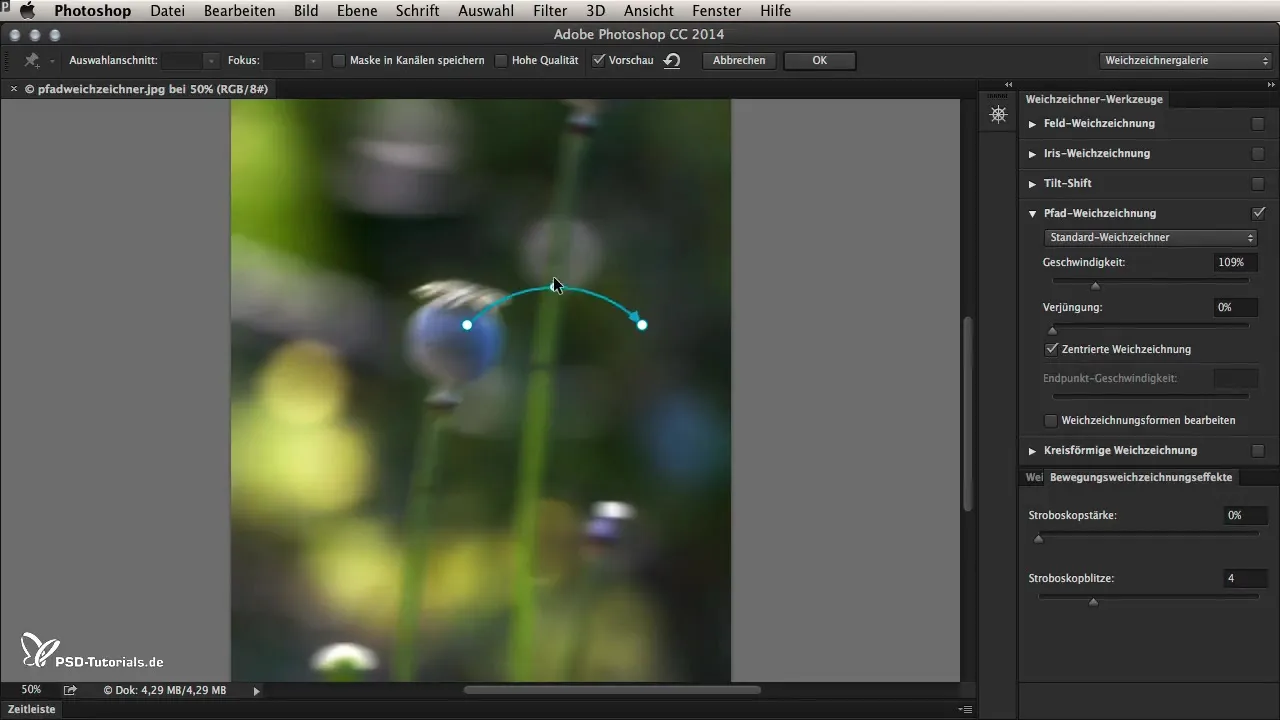
5. Gebruik van meerdere paden
Photoshop stelt je in staat om meerdere paden te creëren om complexe onscherpten te genereren. Klik eenvoudig op de plaats in de afbeelding waar je een nieuw pad wilt toevoegen. Je kunt vervolgens de nieuwe punten aanpassen en zoveel krommen creëren als je nodig hebt. Als een punt niet langer nodig is, kun je het verwijderen met de Backspace-toets.
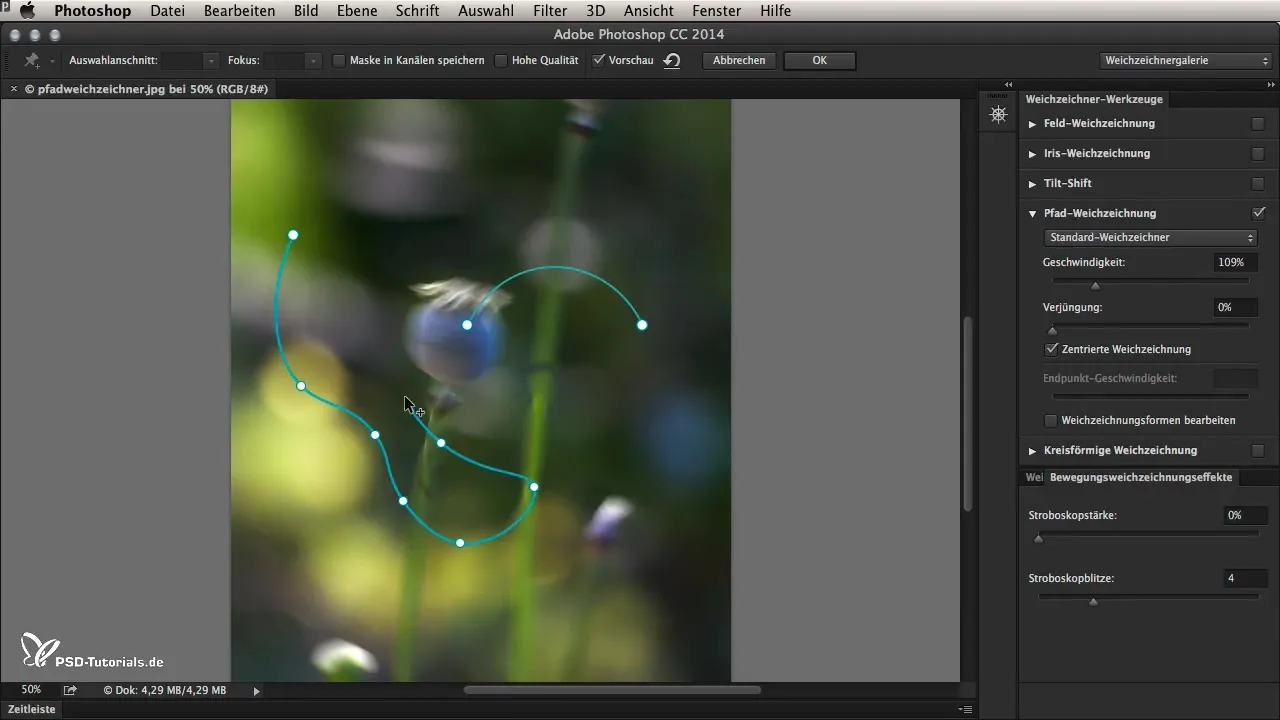
6. Bewegen van de plant
Om beweging te simuleren, versleep je de positie van het hele pad over de steel van de plant. Dit zorgt ervoor dat de steel een natuurlijke op- en neerbewegende beweging krijgt, die leven in de afbeelding brengt. Je kunt de snelheid en de verjonging aanpassen om het gewenste effect te bereiken.
7. Fijnafstemming van de eindpunt snelheid
Wanneer je de aanpassingen aan de eindpunt snelheid maakt, zijn deze wijzigingen bijzonder belangrijk om te bepalen hoe sterk het verscherpingseffect aan het eindpunt van het pad is. Experimenteer met de instellingen totdat je tevreden bent met het resultaat.
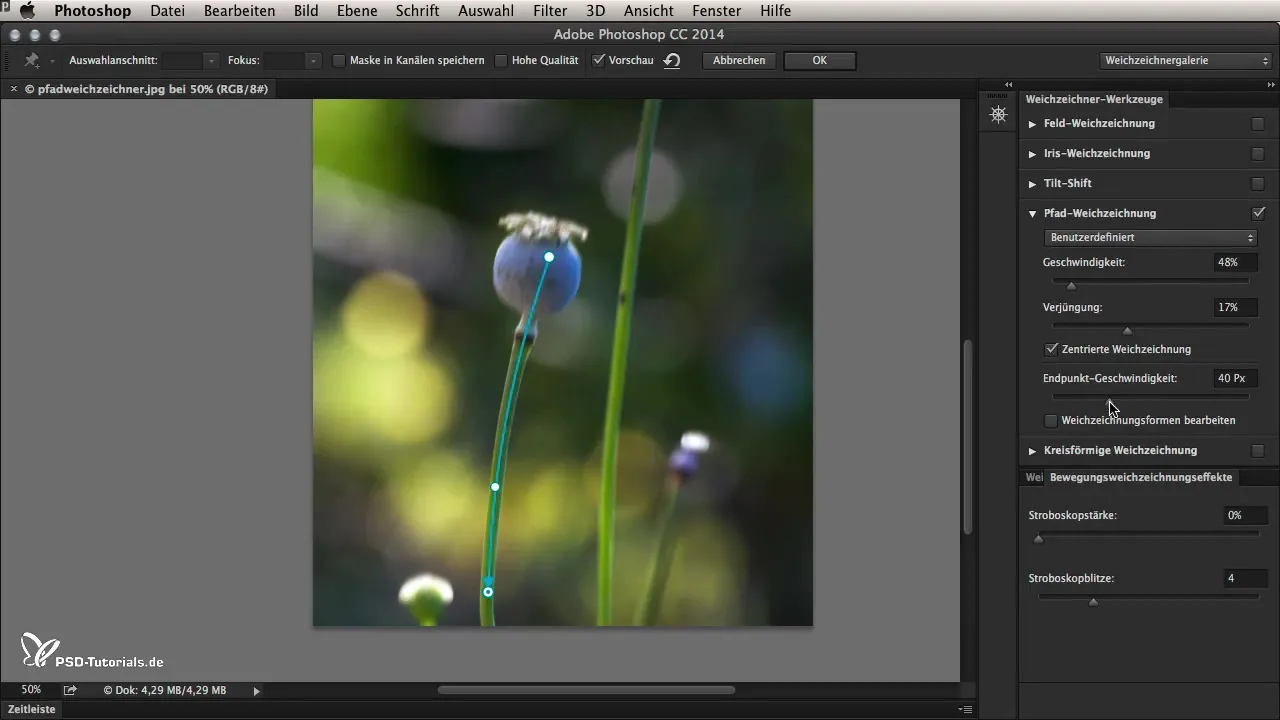
8. Bewerken van de verscherping vormen
Als je tevreden bent met de reeds aangemaakte paden, kun je de verscherping vormen verder bewerken. Open het gereedschap voor vormbewerking en sleep aan de rode punten om de gebieden van de onscherpte aan te passen. Zo krijg je precies de beweging die je voor je knop wilt simuleren.
9. Bevestigen en preview van het resultaat
Zodra je alle aanpassingen hebt gedaan, klik je op "OK" om het effect toe te passen. Je kunt nu de oorspronkelijke afbeelding vergelijken met de bewerkte afbeelding en controleren hoe effectief het effect is. Let vooral op hoe de beweging in het geheel naar voren komt.
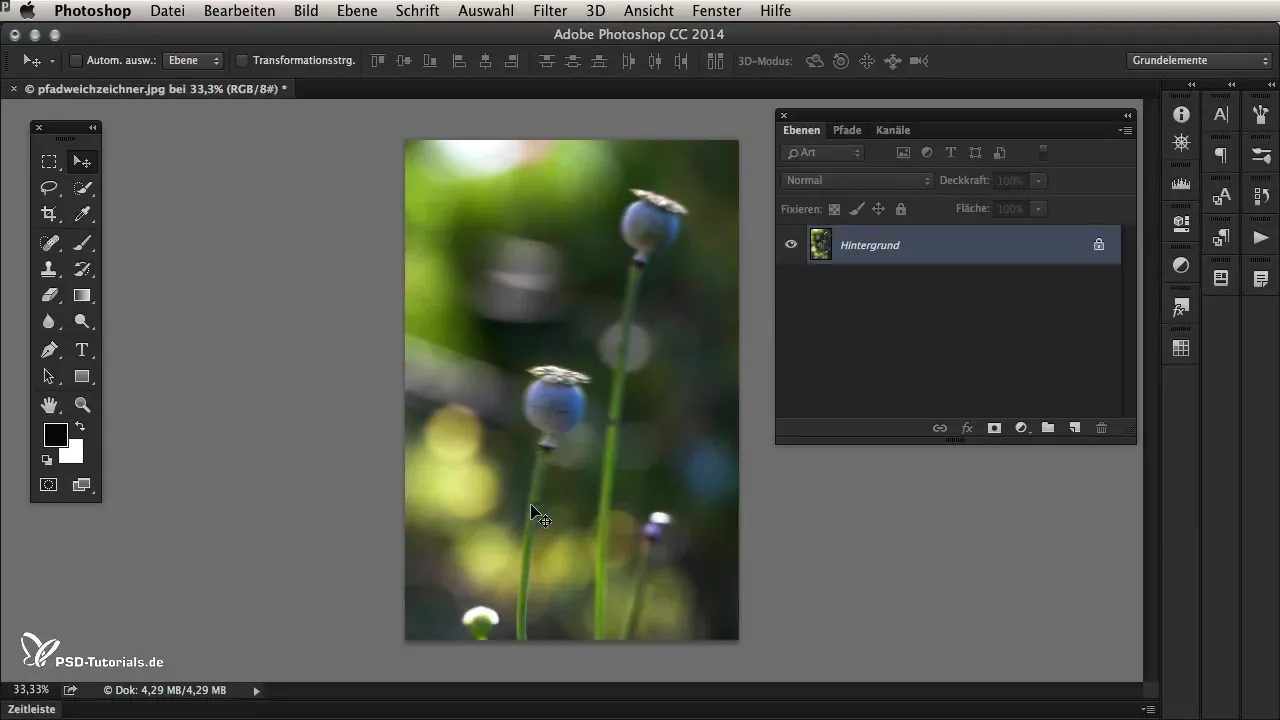
10. Creëren van abstracte effecten
Als je creatieve mogelijkheden met de Padverscherper verder wilt verkennen, kun je wilde en abstracte vormen creëren. Ga opnieuw naar de verscherpinggalerij, kies de Padverscherper en begin met het maken van vervormde en fractale structuren die als achtergrond- of designelementen kunnen worden gebruikt.
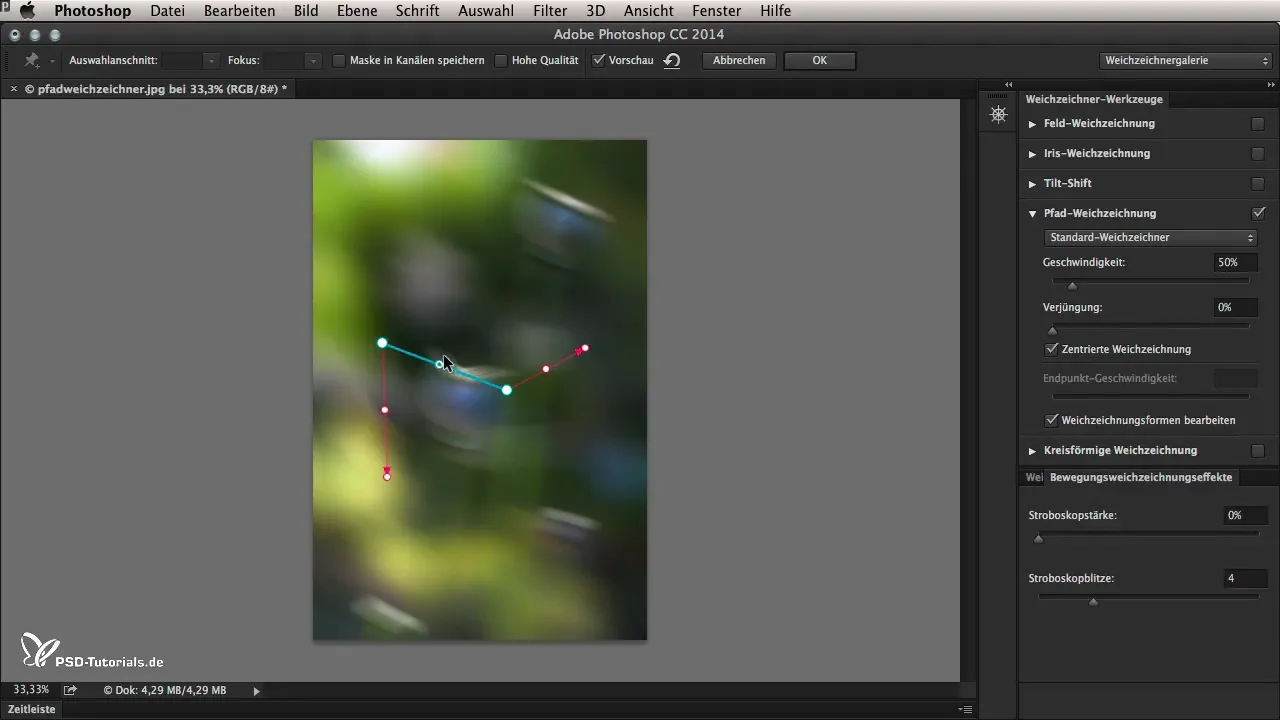
Samenvatting – Padverscherping in Photoshop CC 2014
De Padverscherping in Photoshop CC 2014 is een krachtig hulpmiddel om beweging in je afbeeldingen te brengen. Met de juiste toepassing kun je zowel realistische als creatieve effecten bereiken. Gebruik de stap-voor-stap handleiding om je afbeeldingen op te fleuren en experimenteer met verschillende instellingen om de beste resultaten te behalen.
Veelgestelde vragen
Wat is de Padverscherper in Photoshop?De Padverscherper is een nieuwe filter in Photoshop CC 2014 die het mogelijk maakt om realistische bewegingsonscherpten te creëren.
Hoe werkt de richtingsinstelling in de Padverscherper?Je verschuift de blauwe pijl om de richting van de onscherpte te bepalen.
Kan ik meerdere paden gebruiken in de Padverscherper?Ja, je kunt onbeperkt veel paden creëren en aanpassen om complexere bewegingen te simuleren.
Hoe bewerk ik de sterkte van het effect?De sterkte kan worden aangepast via de snelheidsregelaar in de Padverscherper.
Zijn er mogelijkheden om abstracte effecten te creëren?Ja, je kunt met verschillende instellingen experimenteren om vervormde en fractale ontwerpen te maken.


